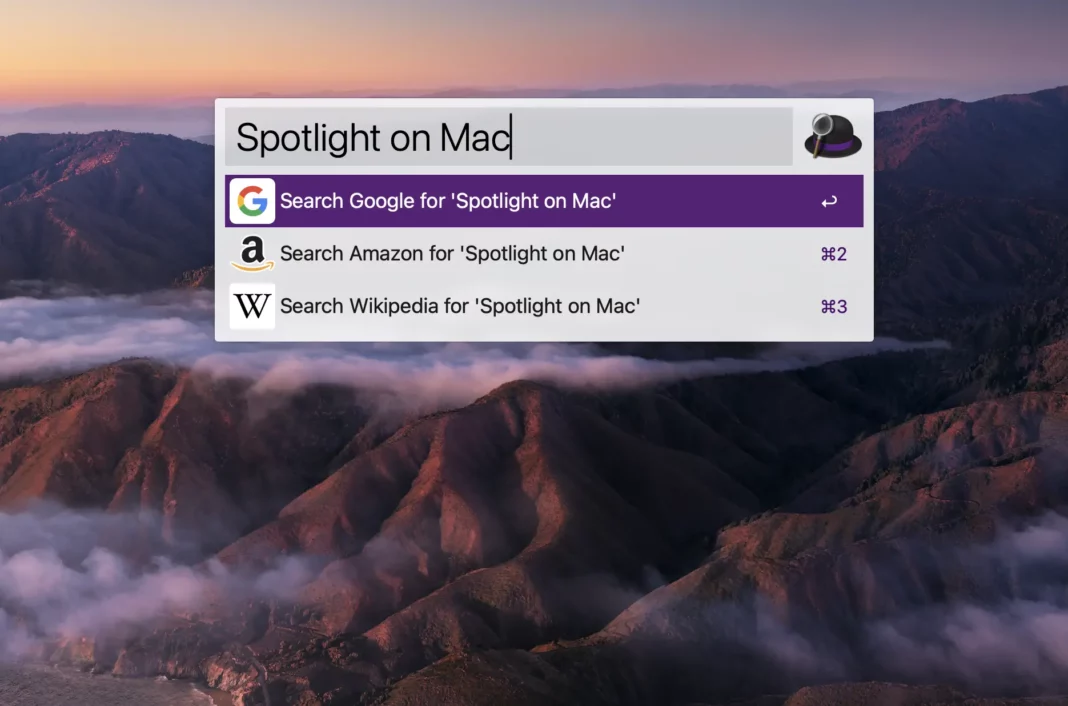Sebagai pengguna Mac lama, akhirnya mengganti Spotlight, fitur pencarian bawaan sistem, dengan Alfred. Setelah menggunakannya beberapa lama, saya menyadari Alfred memungkinkan saya melakukan lebih banyak hal, seperti mengontrol pengaturan sistem, memutar musik, dan menulis email.
Kontrol Pengaturan Sistem dengan Cepat
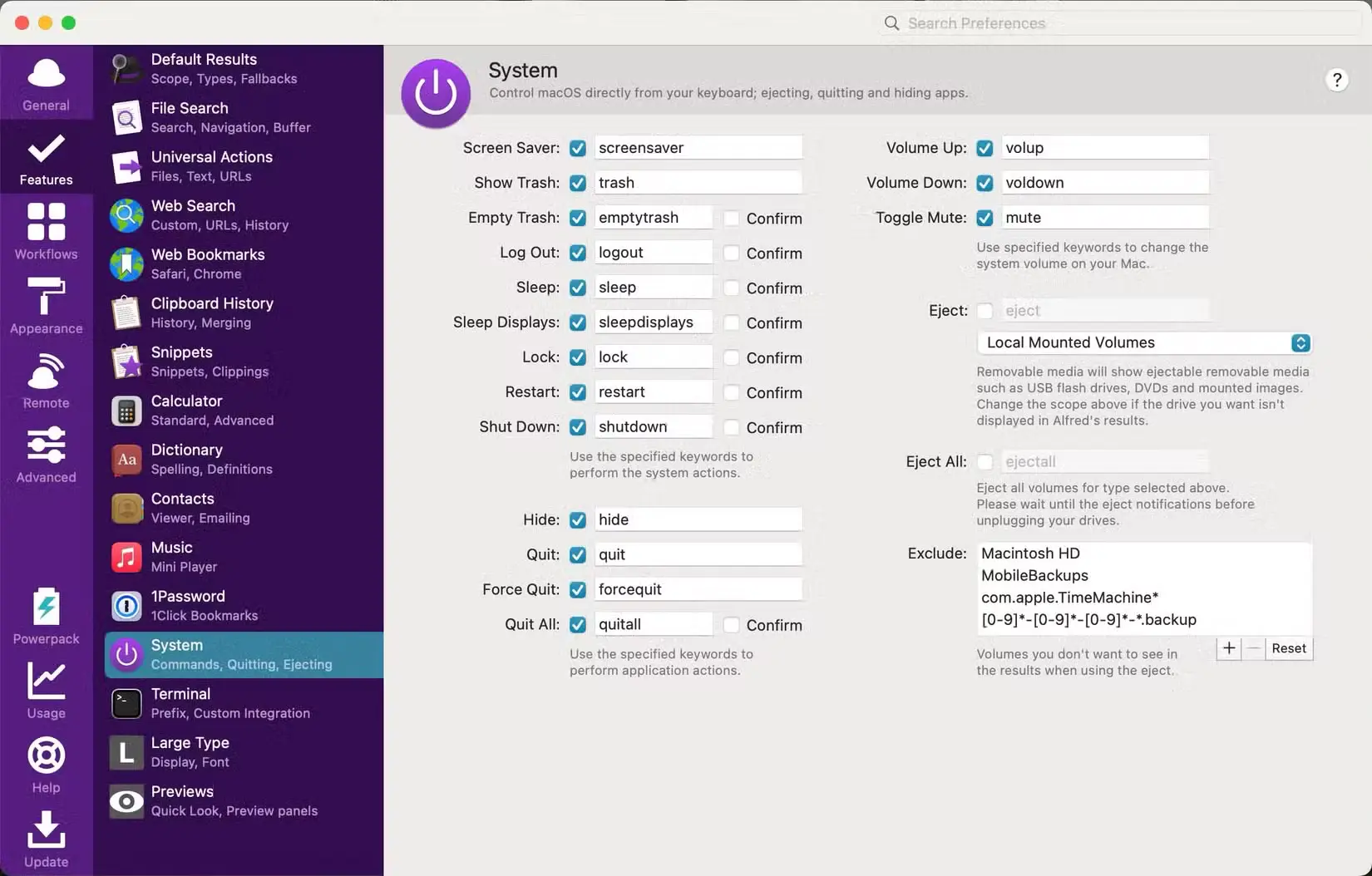
Salah satu bagian terbaik tentang Alfred adalah betapa cepatnya aplikasi ini memungkinkan saya mengontrol pengaturan sistem Mac saya. Saat saya perlu menidurkan Mac saya, saya membuka Alfred dan mengetik “sleep.” Demikian pula, mengetik “quit all apps” akan menutup semua aplikasi yang terbuka. Setelah ini, saya mengetik “shut down” untuk mematikan Mac mini saya.
Alfred memungkinkan saya mengontrol hampir setiap pengaturan sistem Mac, termasuk level volume, mengeluarkan volume yang terpasang secara lokal, menyembunyikan aplikasi yang terbuka, dan mengosongkan tempat sampah.
Setelah Anda mulai menggunakan perintah kontrol sistem ini secara berkala, Alfred akan secara otomatis menyarankannya setelah Anda mengetik karakter awal, yang selanjutnya mempercepat prosesnya. Jika bukan Alfred, Anda dapat mengganti Spotlight dengan Raycast di Mac Anda karena menawarkan fitur serupa.
Bertindak sebagai Manajer Clipboard
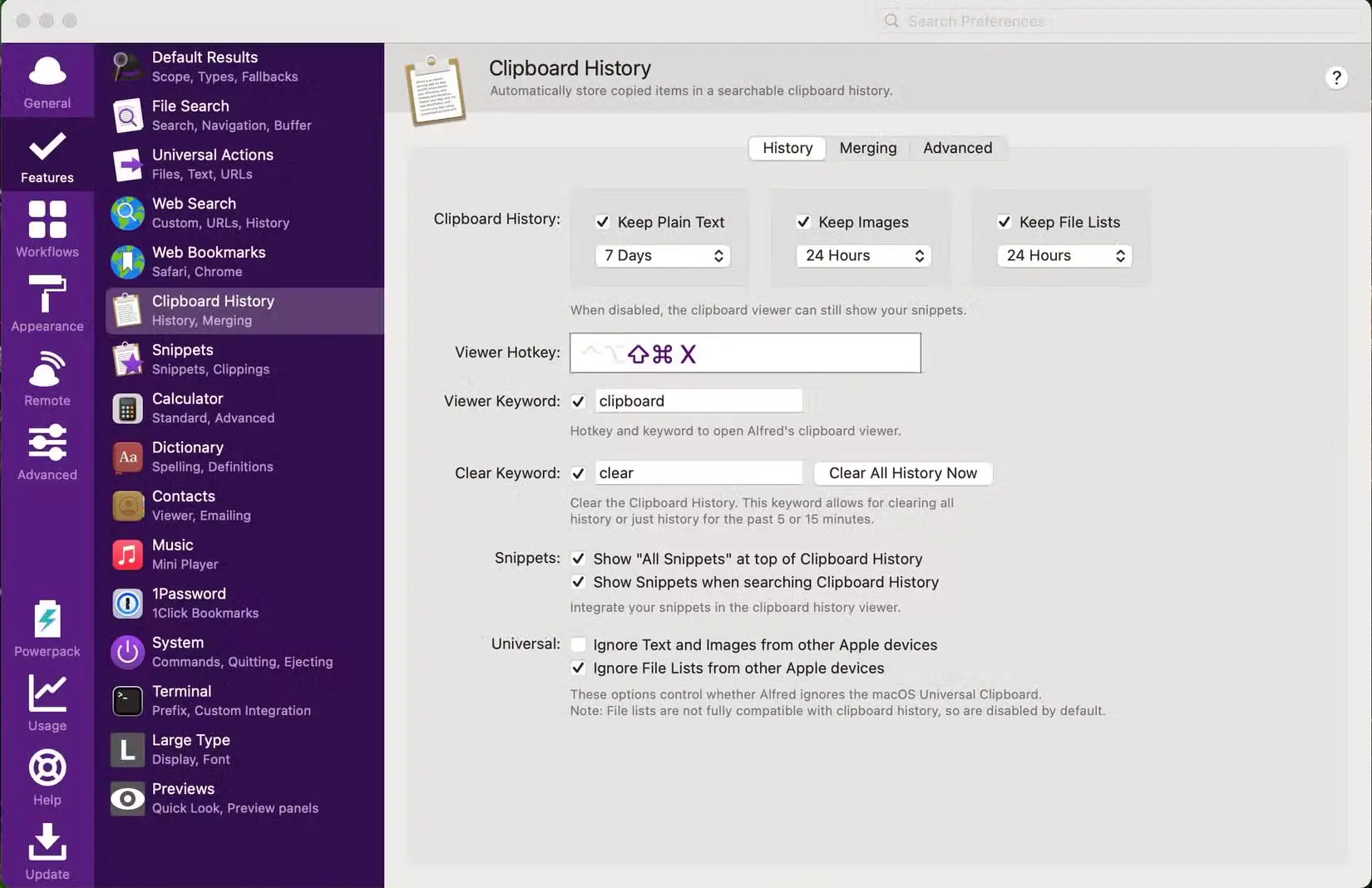
Alfred lebih dari sekadar pengganti Spotlight. Aplikasi ini juga dapat berfungsi sebagai pengelola clipboard, menyimpan item yang telah Anda salin selama berhari-hari, termasuk teks dan gambar, di clipboard-nya untuk akses cepat. Namun, aplikasi ini bukan sekadar pengelola clipboard dasar; aplikasi ini cerdas.
Anda dapat mengatur pengelola clipboard Alfred untuk mengabaikan teks dan gambar dari perangkat Apple lainnya. Ini berguna jika Anda memiliki beberapa Mac yang ditautkan ke akun Apple yang sama. Lebih baik lagi, ada opsi yang berguna untuk menambahkan item clipboard yang saat ini dipilih dengan teks yang disalin sebelumnya.
Demi alasan keamanan, Alfred dapat mengabaikan penyimpanan konten yang disalin dari aplikasi tertentu, seperti pengelola kata sandi Anda.
Menjalankan Perintah Terminal dengan Cepat
Saya tidak banyak menggunakan Terminal di Mac saya. Namun, saat dibutuhkan, saya langsung menjalankan perintah shell melalui Alfred. Yang perlu saya lakukan hanyalah menambahkan awalan “>” pada perintah.
Jika Anda menggunakan aplikasi lain sebagai antarmuka baris perintah, Anda dapat masuk ke preferensi Alfred dan beralih ke sana. Anda juga dapat membuat AppleScript khusus untuk tindakan terminal dalam program baris perintah.
Meskipun mungkin tidak tampak signifikan, integrasi Terminal Alfred dapat menghemat waktu Anda dalam jangka panjang jika Anda sering menggunakannya.
Pencarian Mudah Melalui Vault 1Password
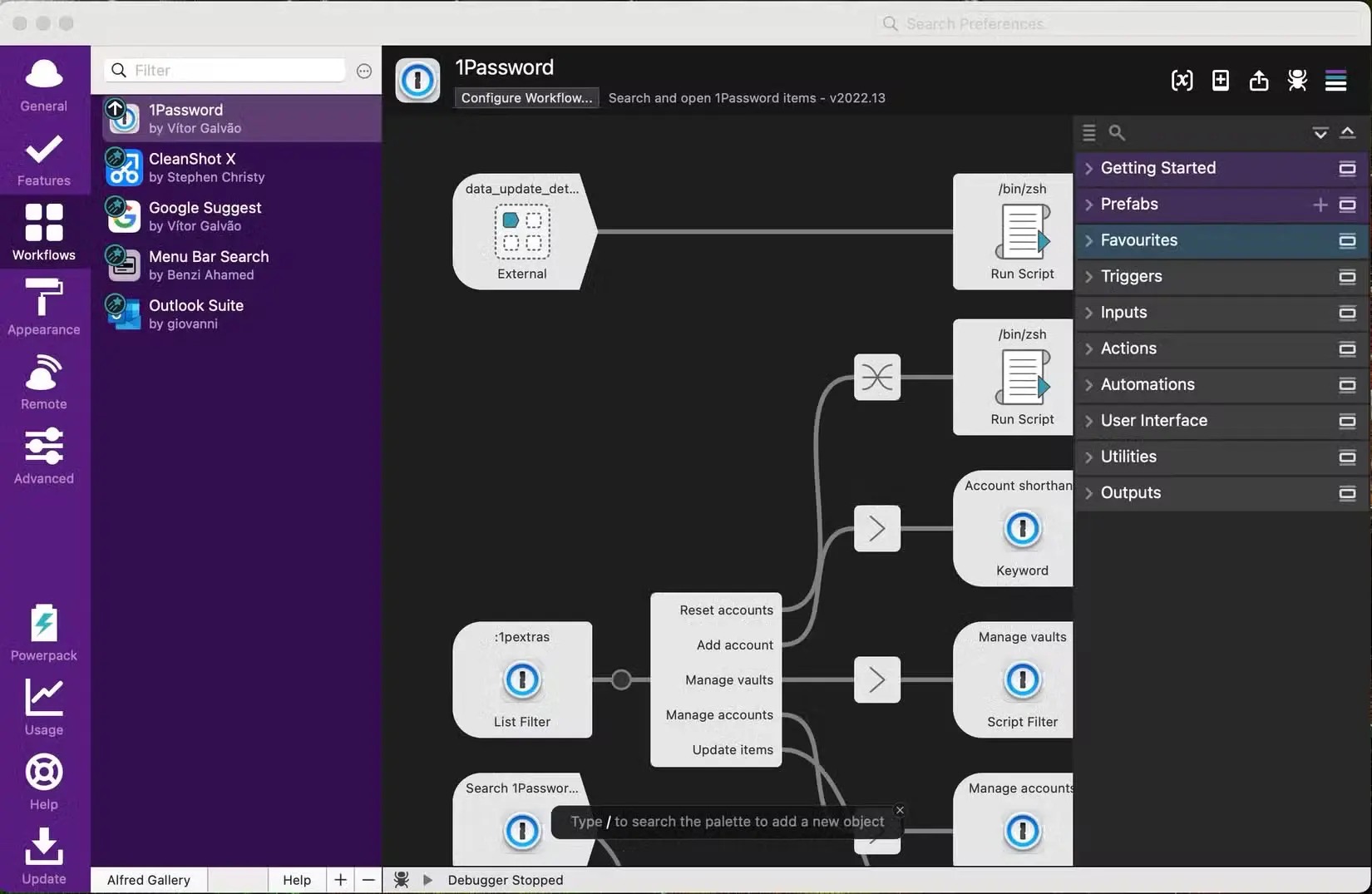
Dengan alur kerja pihak pertama, Anda dapat mengintegrasikan 1Password, salah satu pengelola kata sandi terbaik untuk grup keluarga, dengan Alfred. Ini memungkinkan Anda mencari kata sandi dan detail login secara langsung di brankas 1Password Anda melalui Alfred. Sebagai pengguna aktif 1Password, saya merasa integrasi ini sangat berguna, menghemat waktu saya beberapa menit hampir setiap hari.
Buka preferensi Alfred, lalu klik 1Password dari tab Fitur. Dari sana, ikuti petunjuk untuk menginstal alur kerja 1Password Alfred.
Setelah ini, Anda dapat mencari brankas 1Password Anda menggunakan Alfred dengan mengetik “1p” diikuti dengan istilah pencarian. Pertama kali Anda melakukan ini, Anda harus masuk ke akun 1Password Anda, yang akan mengharuskan Anda mengunduh 1Password untuk CLI.
Pencarian File yang Lebih Cerdas
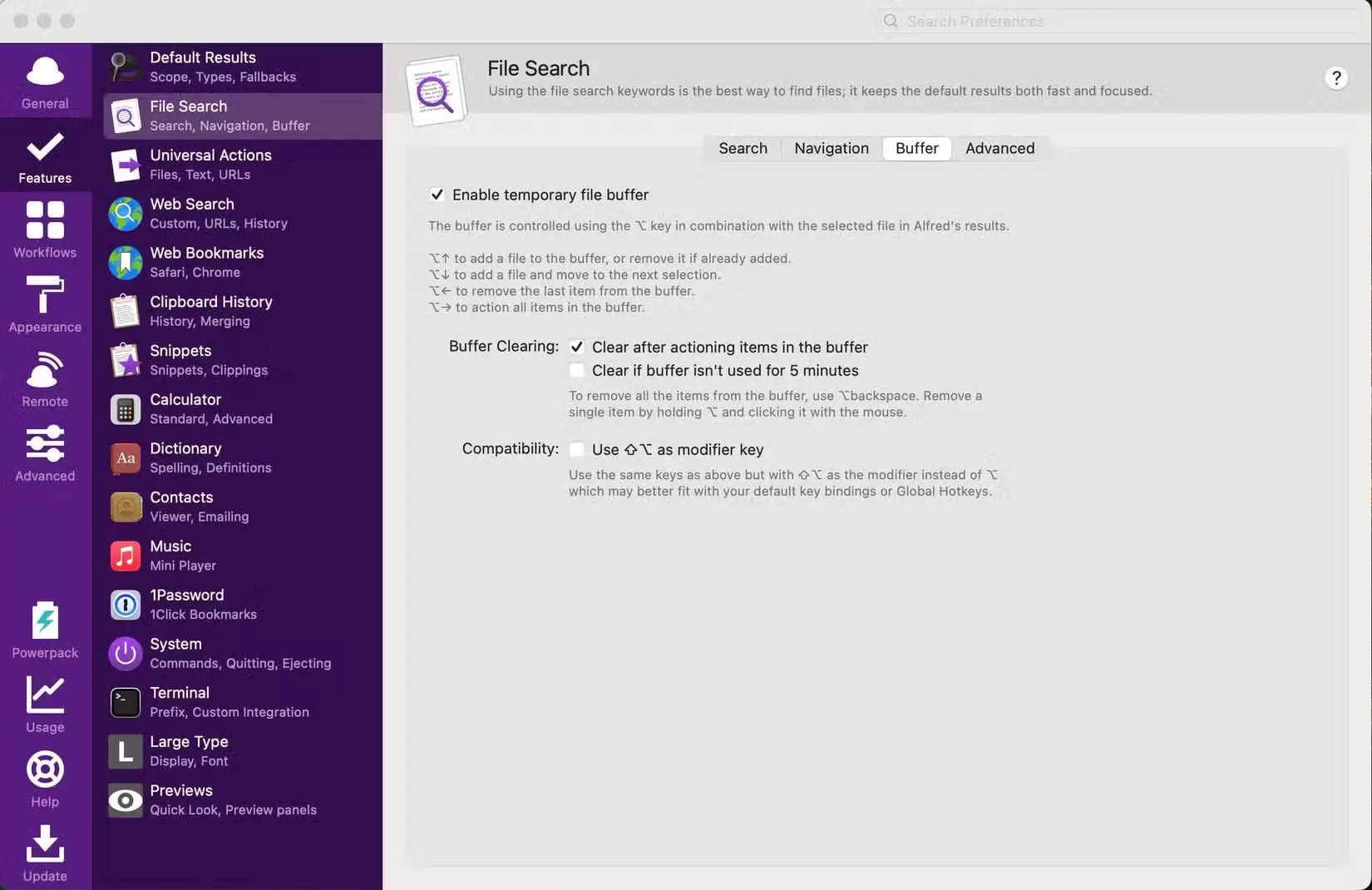
Sebagai pengganti Spotlight, Anda dapat menggunakan Alfred untuk mencari file dan folder di Mac Anda. Fungsi pencariannya jauh lebih canggih dan lebih cerdas daripada Spotlight, yang memungkinkan Anda melakukan modifikasi secara langsung.
Misalnya, saat Anda menemukan file yang tepat melalui Alfred, tekan panah kanan untuk menampilkan panel tindakan. Panel ini berisi banyak opsi praktis, seperti menyalin, memindahkan file ke folder lain, membuangnya, membuka jalur file di jendela Finder baru, dan banyak lagi. Untuk melihat pratinjau file tanpa membukanya, cukup tekan tombol Shift.
Opsi bermanfaat lainnya adalah menambahkan file ke buffer, yang memungkinkan Anda melakukan tindakan massal pada file tersebut. Anda dapat menambahkan atau menghapus file dari buffer Alfred dengan menekan tombol Option dan panah Atas secara bersamaan.
Jika Anda mengetahui file yang ingin dibuka, ketik “open” diikuti dengan nama file dan tekan Return (atau Enter). Alfred akan membuka file tersebut secara langsung. Jika itu belum cukup, Alfred juga dapat mencari konten file. Gunakan kata kunci “in” diikuti dengan istilah pencarian untuk ini.
Langsung Lakukan Pencarian di Google atau Bing
Alfred juga dapat meningkatkan pengalaman menjelajah Anda. Saat Anda ingin melakukan pencarian Google dengan cepat, buka Alfred dan ketik “Google” diikuti dengan istilah pencarian Anda. Tekan Enter, dan halaman hasil pencarian Google akan terbuka di browser pilihan Anda.
Demikian pula, ketik “Drive” diikuti dengan permintaan pencarian Anda untuk mencari file di Google Drive Anda. Alfred mendukung pencarian di hampir semua layanan populer, termasuk X, Apple Maps, Bing, Amazon, dan Google Maps.
Bahkan ada opsi untuk menambahkan pencarian khusus, yang memungkinkan Anda menambahkan URL situs web yang sering Anda cari.
Jika Anda masih belum ingin menyerah pada fitur pencarian bawaan Mac Anda, lihat beberapa kiat Spotlight untuk mencari lebih efisien di macOS.
Integrasi dengan Aplikasi Pihak Ketiga
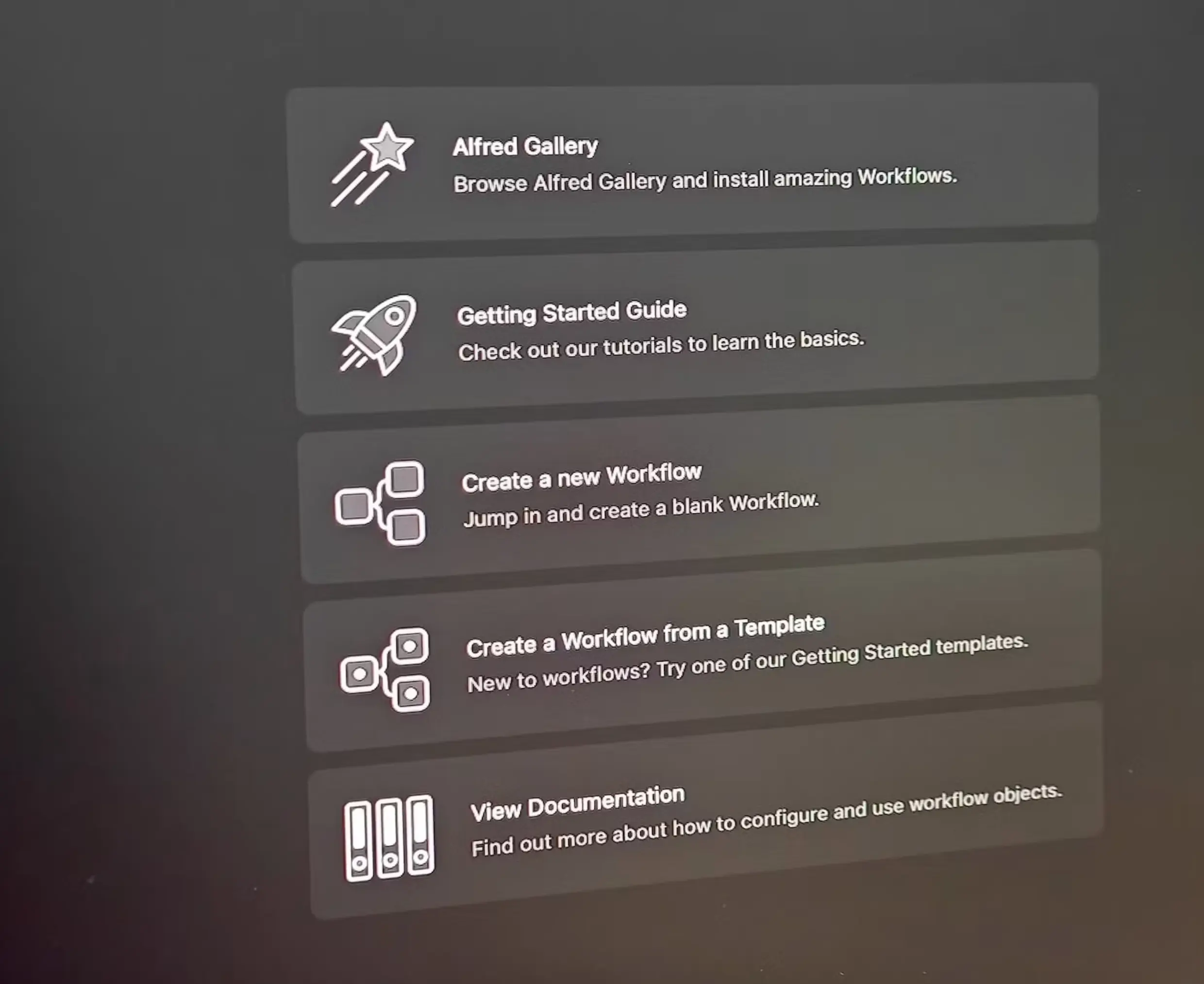
Anda dapat lebih meningkatkan kemampuan Alfred dengan integrasi aplikasi pihak ketiga menggunakan Workflows. Workflows memungkinkan Alfred untuk berbicara dengan aplikasi dan layanan lain seperti Spotify atau ChatGPT, sehingga mempercepat rutinitas harian Anda. Misalnya, alur kerja Share with AirDrop memungkinkan berbagi file, teks, dan URL secara langsung melalui AirDrop langsung dari Alfred.
Demikian pula, Anda dapat menambahkan alur kerja Unit Converter ke Alfred untuk konversi cepat antara unit pengukuran yang berbeda. Ada alur kerja Outlook yang memungkinkan Anda untuk membuat draf email atau mencari kotak masuk Outlook Anda langsung dari Alfred. Anda dapat membuat alur kerja kustom Anda sendiri atau menelusuri alur kerja yang paling populer di Galeri Alfred.
Sebagai Ekspander Teks Yang Kuat
Perluasan teks adalah cara yang bagus untuk mengetik lebih cepat di Mac Anda. Sementara macOS menyediakan fitur perluasan teks bawaan, implementasi Alfred jauh lebih canggih. Anda dapat menetapkan kata kunci ke cuplikan, dan Alfred akan secara otomatis memperluasnya saat Anda memasukkannya di kolom teks.
Anda dapat membuat cuplikan kaya dengan format dan warna yang berbeda. Cuplikan tersebut juga dapat memiliki placeholder dinamis untuk konten tanggal, waktu, dan clipboard. Anda tidak perlu repot mengingat semua cuplikan Anda, karena Anda dapat melihatnya langsung melalui pengelola clipboard Alfred kapan pun diperlukan.
Bagian terbaik tentang Alfred adalah gratis untuk digunakan meskipun memiliki begitu banyak fitur. Banyak fitur lanjutan yang mengharuskan Anda membeli Powerpack, tetapi versi gratisnya lebih dari cukup untuk penggunaan dasar.
Jika Anda tertarik dengan Alfred dan memutuskan untuk menggantinya dengan Spotlight di Mac Anda, pastikan untuk menetapkan pintasan keyboard Command + Spacebar. Secara default, kombinasi tombol ini dipetakan ke Spotlight. Setelah itu, luangkan waktu Anda dan atur preferensi Alfred sesuai kebutuhan Anda. Ini akan memungkinkan aplikasi benar-benar bersinar dan membantu meningkatkan alur kerja Anda.